Sauvegarder les paramètres de l'application avant la mise à niveau vers Windows 10
Divers / / February 12, 2022
Maintenant que nous connaissons tous la prochaine version de Windows, c'est-à-dire Windows 10, sera gratuit pour tout le monde, cela nous donne encore plus de raisons de mettre à niveau. À maintes reprises, j'ai toujours mentionné le fait que flasher un système d'exploitation Android est bien plus simple que de formater/mettre à niveau un système d'exploitation Windows. Sauvegarde des données de photos, de musique et d'autres fichiers importants peut être facilement effectuée sur les deux systèmes d'exploitation, mais Android offre la possibilité d'effectuer des sauvegardes des paramètres de l'application à restaurer après une mise à niveau.

Les données d'application enregistrées sur Android, une fois restaurées, vous évitent d'avoir à accéder à tous les coins et recoins des paramètres afin de les rendre exactement comme vous les aviez avant de clignoter.
Eh bien, jusqu'à il y a quelques mois à peine, il n'y avait aucun logiciel disponible qui pouvait faire ce coup sur Windows. Mais plus maintenant. Juste à temps pour la plupart d'entre nous
mise à niveau vers Windows 10, il existe un outil qui peut sauvegarder vos paramètres d'application installés.L'application Clone pour Windows
CloneApp est un outil astucieux qui peut facilement sauvegarder et restaurer les paramètres basés sur l'application de certaines applications Windows populaires. L'application est de nature portable, vous pouvez donc l'extraire dans un dossier lorsque vous la téléchargez - Bien qu'il soit conseillé de ne pas extraire l'application dans le répertoire système.
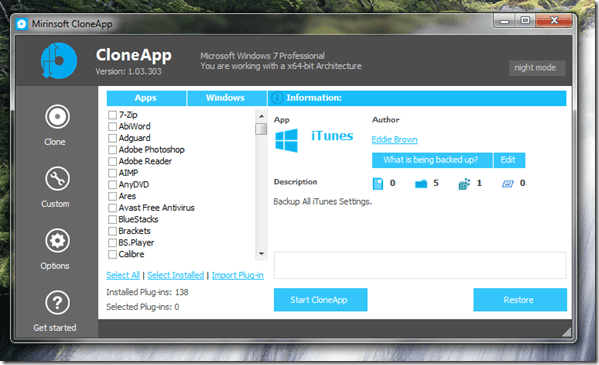
Après avoir téléchargé et exécuté l'application, la toute première chose que vous remarquerez est que l'interface ressemble à CCleaner.
Création de sauvegardes sur CloneApp
Sous le Cloner paramètres, vous trouverez une liste de toutes les applications prises en charge par CloneApp. La liste complète se trouve sur ce lien, mais certains des plus utiles sont Google Chrome, Microsoft Office, iTunes, uTorrent. Maintenant, tout ce que vous avez à faire est de sélectionner les applications que vous avez installées sur le système et de cliquer sur le bouton Démarrer l'application Clone. le Sélectionnez Installé L'option sélectionne automatiquement les applications que vous avez installées sur le système et s'assure que vous ne manquez rien.

L'application effectue une sauvegarde de tous les fichiers et paramètres de registre qu'elle possède sur votre ordinateur. La sauvegarde n'inclut pas les fichiers installés, mais les fichiers associés utilisés par l'application ou toutes les données de profil qu'elle possède sur votre système. Comme dans le cas d'iTunes, l'application sauvegarde l'intégralité de la bibliothèque ainsi que les paramètres utilisateur du registre. La sauvegarde est enregistrée dans le même dossier où vous avez extrait l'application.
Noter: Les sauvegardes du registre sont rapides, mais si des fichiers doivent être copiés, la copie de tous les fichiers associés peut prendre un certain temps. Si le processus est interrompu entre-temps, veuillez supprimer tous les éléments du dossier de sauvegarde et recommencer le processus.
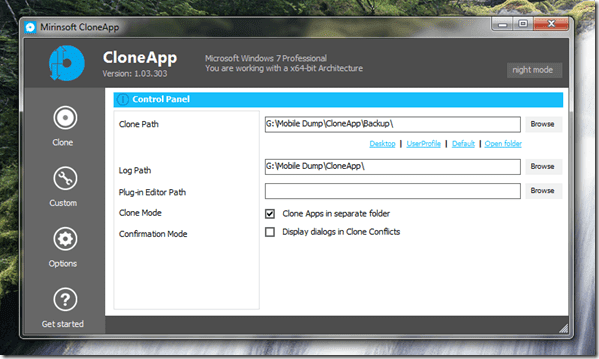
Pour restaurer les paramètres une fois toutes les applications installées, cliquez sur le Restaurer bouton.
Bonus ajouté
Officiellement, l'application prend en charge environ 138 applications, mais des applications supplémentaires peuvent être ajoutées à l'avenir à l'aide de simples plugins. Si vous connaissez le chemin de sauvegarde d'une application particulière, cliquez sur personnalisé et créez une sauvegarde manuelle. Sélectionnez les fichiers, les dossiers et les clés de registre et ajoutez-les à la liste des sauvegardes.

Une autre fonctionnalité intéressante de l'application est la possibilité de créer une liste de toutes les applications actuellement installées sur votre système. Cette liste peut ensuite être utilisée pour garder une trace de chaque application dont vous avez besoin après la mise à niveau de votre système. La liste peut être créée en appuyant sur le bouton Windows et en cliquant sur l'option Exporter des applications vers un fichier de test.
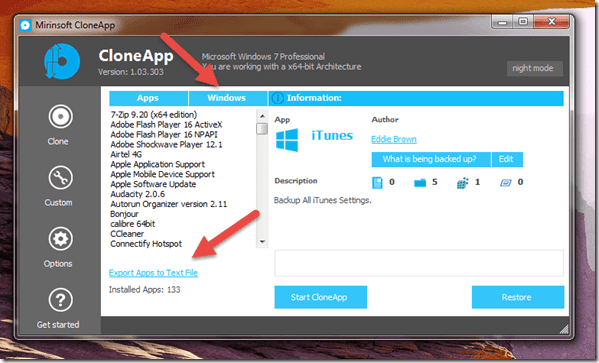
Collaborons pour mettre à niveau vers Windows 10 sans effort
Ninite, DriverMagic et maintenant CloneApp. La combinaison de ces trois utilitaires gratuits peut vraiment soulager la douleur de la configuration initiale après l'installation d'une nouvelle version de Windows. Effectuez une sauvegarde cloud des données de ces applications et vous êtes couvert pour les années à venir. De plus, si vous souhaitez recommander un outil qui aiderait à la migration de Windows 10, veuillez laisser un commentaire. Cela m'aiderait, ainsi que nos lecteurs, à avoir une transition en douceur.
Dernière mise à jour le 02 février 2022
L'article ci-dessus peut contenir des liens d'affiliation qui aident à soutenir Guiding Tech. Cependant, cela n'affecte pas notre intégrité éditoriale. Le contenu reste impartial et authentique.



